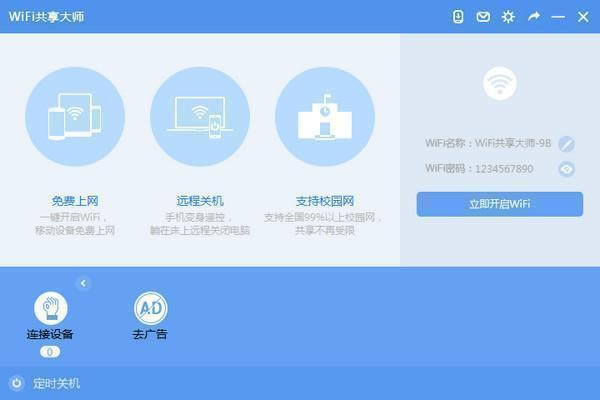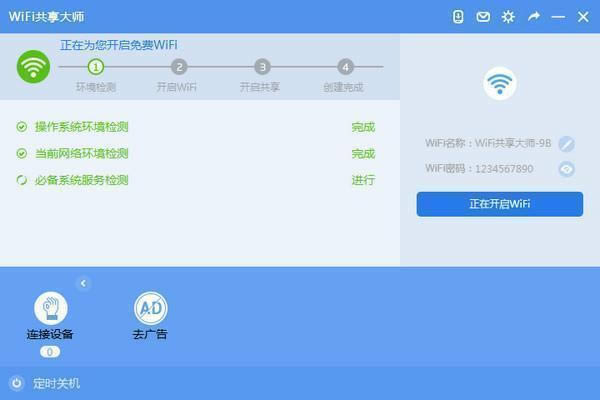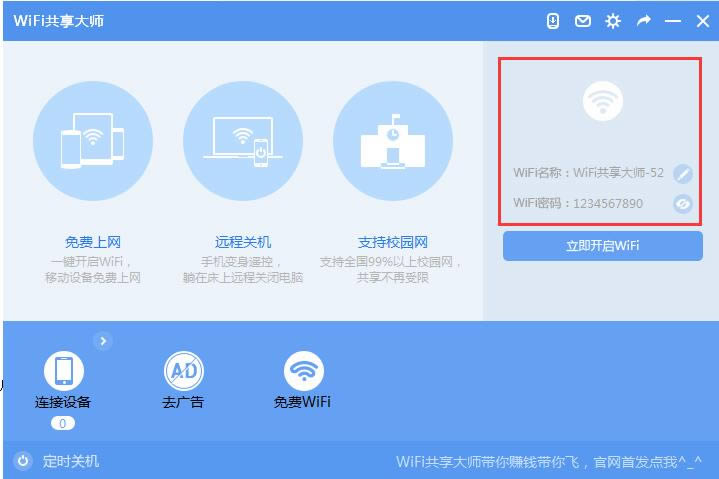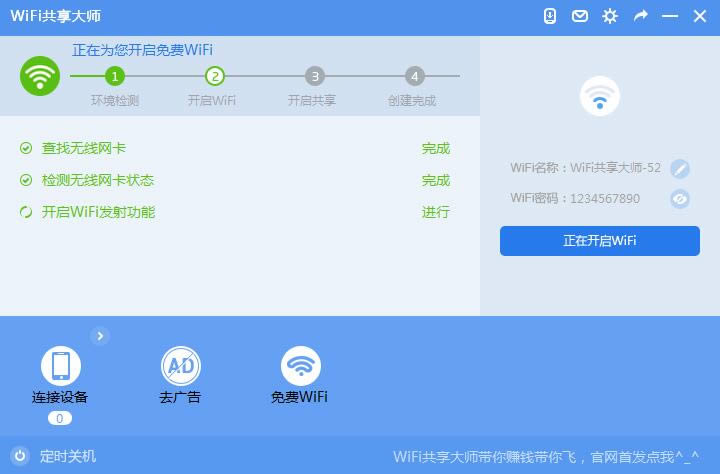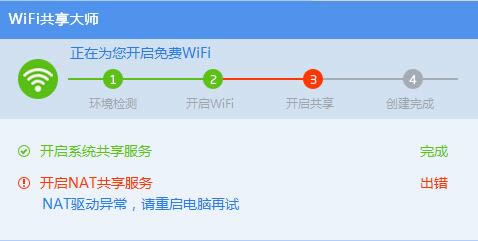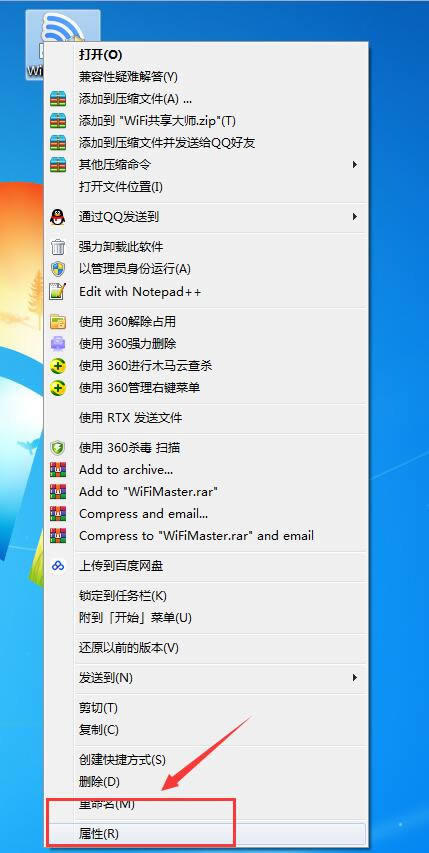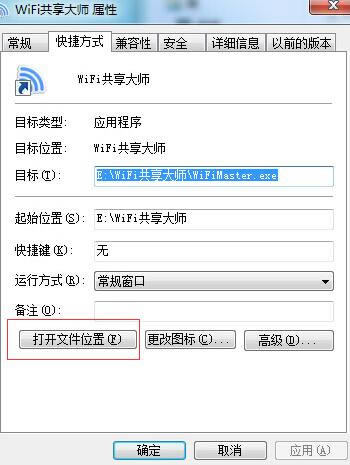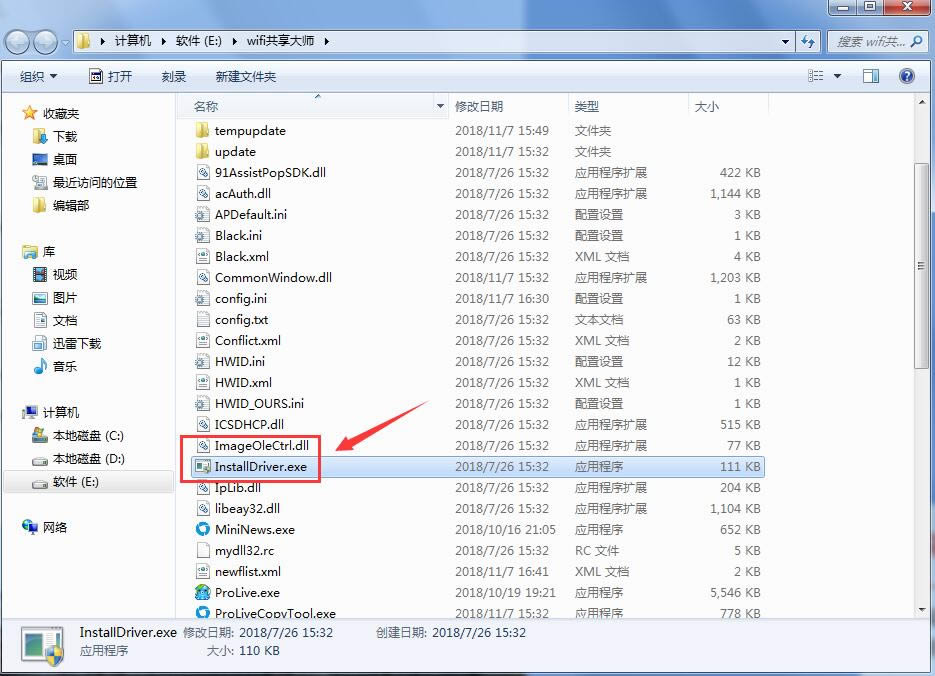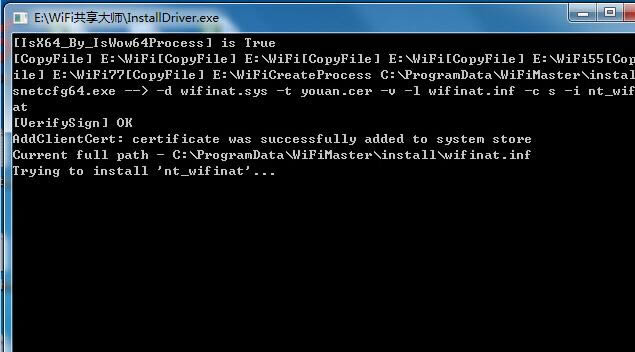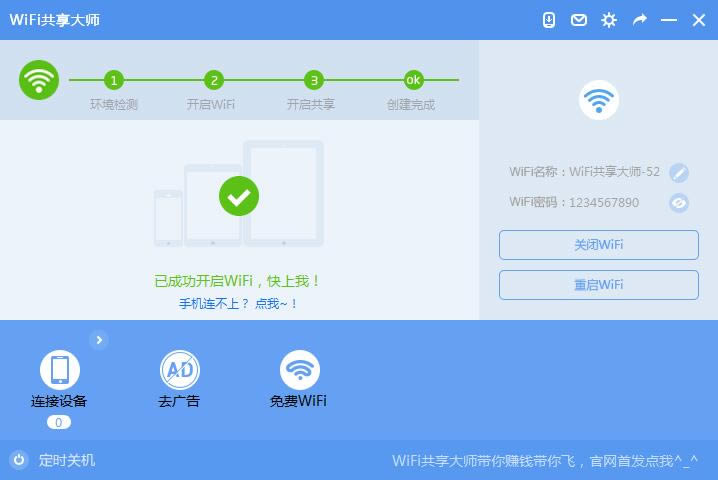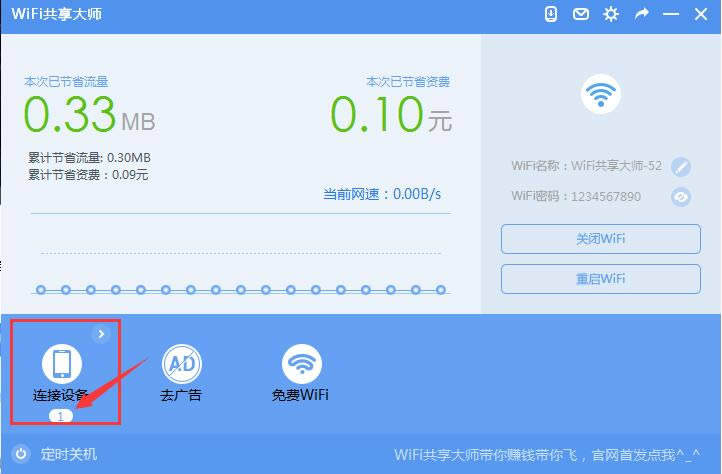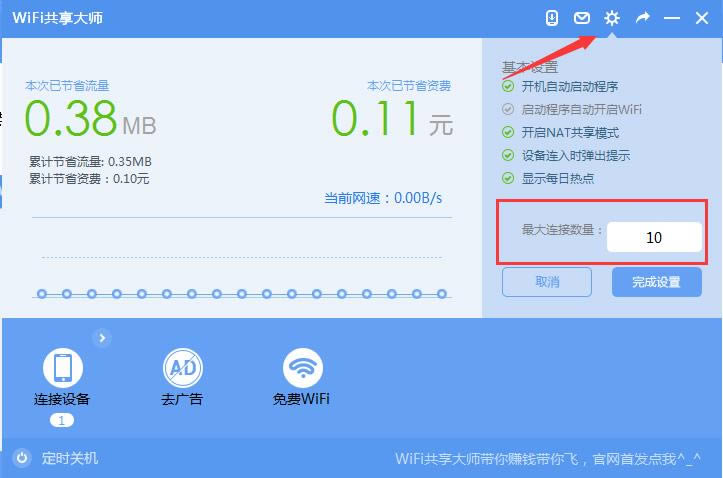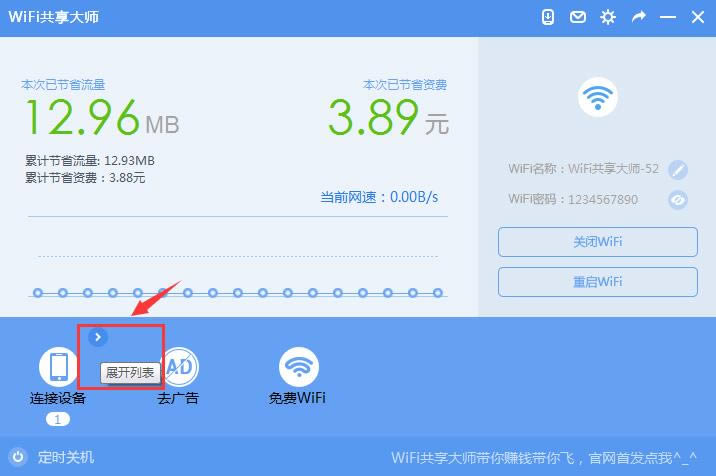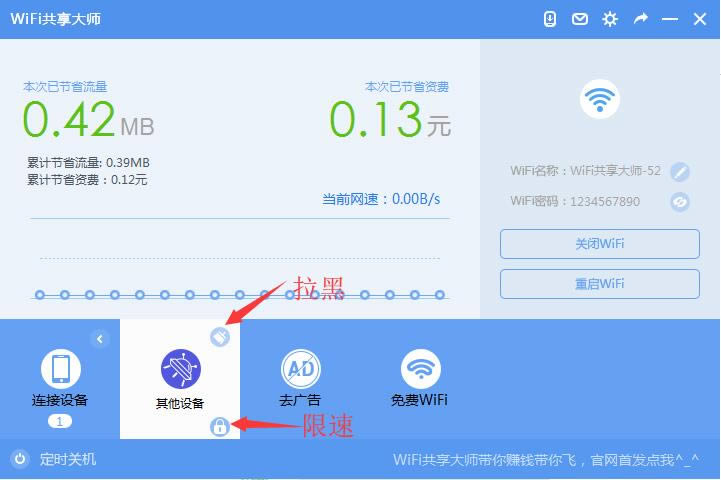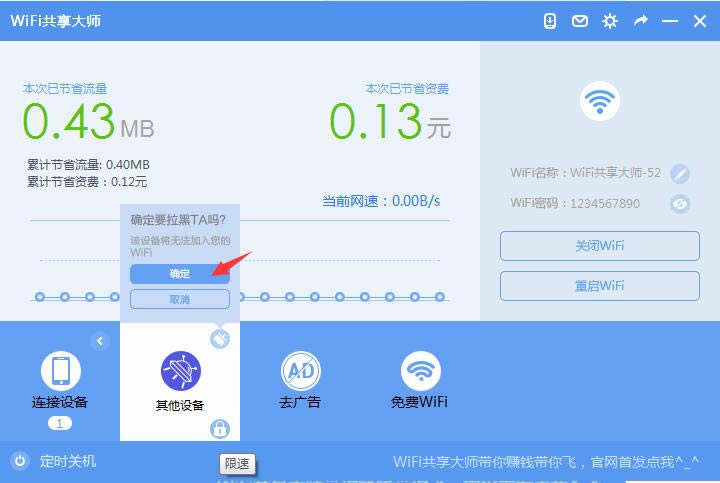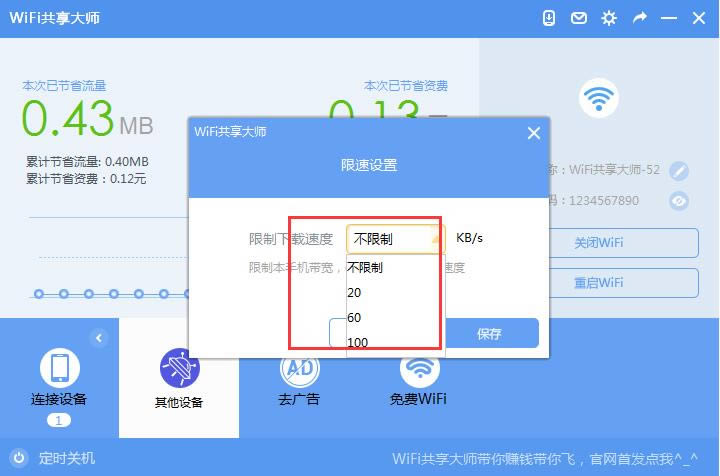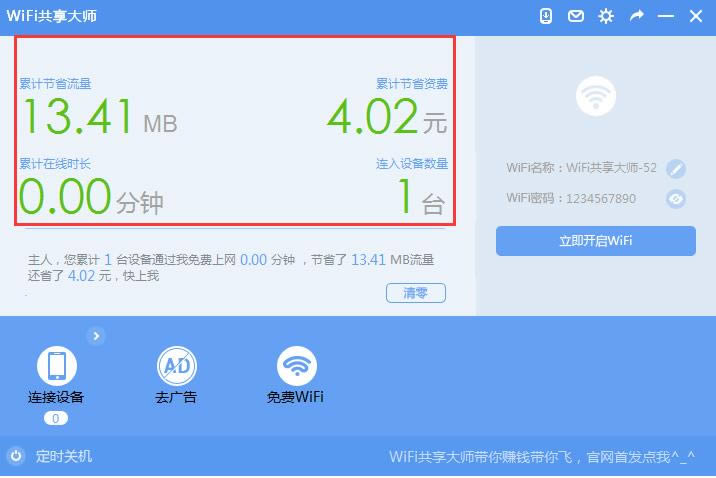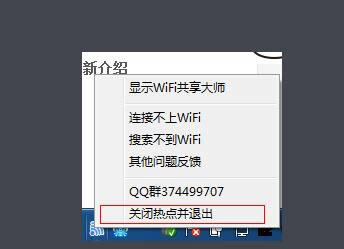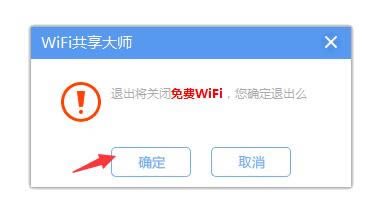[摘要]雖說現(xiàn)在無線網(wǎng)絡(luò)已經(jīng)幾乎全覆蓋�,但在一些校園里���,WiFi共享大師還是起著很大作用�����,只要電腦聯(lián)網(wǎng),就可以創(chuàng)建一個(gè)WIFI網(wǎng)絡(luò)���,讓其他移動(dòng)設(shè)備可以通過這個(gè)熱點(diǎn)來上網(wǎng)���,十分方便。WiFi共享大師一鍵輕松將...
雖說現(xiàn)在無線網(wǎng)絡(luò)已經(jīng)幾乎全覆蓋���,但在一些校園里����,WiFi共享大師還是起著很大作用,只要電腦聯(lián)網(wǎng)����,就可以創(chuàng)建一個(gè)WIFI網(wǎng)絡(luò),讓其他移動(dòng)設(shè)備可以通過這個(gè)熱點(diǎn)來上網(wǎng)���,十分方便�����。WiFi共享大師一鍵輕松將筆記本電腦變?yōu)閣ifi熱點(diǎn)��,供用戶的智能手機(jī)�����、平板電腦等移動(dòng)便攜設(shè)備免費(fèi)上網(wǎng)�,享受上網(wǎng)沖浪帶來的樂趣��。
WiFi共享大師特色
1���、支持校園網(wǎng)(深瀾���、銳捷�、天翼�����、電信等)
2����、運(yùn)行簡單、容易操作
3����、支持windows xp 、win7����、win8系統(tǒng)
4����、wifi共享信號(hào)穩(wěn)定,網(wǎng)絡(luò)不會(huì)時(shí)斷時(shí)續(xù)
5�����、防止蹭網(wǎng),排查隱患
6����、綠色軟件,無需安裝�,直接使用
7、永不收費(fèi)
WiFi共享大師說明
1.目前“WiFi共享大師”僅支持Win 7及帶有無線網(wǎng)卡的電腦�;
2."創(chuàng)建免費(fèi)WiFi"按鈕點(diǎn)不了,這可能是由于你電腦中沒有無線網(wǎng)卡導(dǎo)致�����。
3.校園網(wǎng)運(yùn)行wifi記得勾選右上角的開啟校園模式��。
WiFi共享大師常見問題
WiFi共享大師該如何使用�����?
答:WiFi共享大師依賴于電腦網(wǎng)絡(luò)來創(chuàng)建無線熱點(diǎn)����,只需在一臺(tái)有無線網(wǎng)卡的電腦上安裝,啟用即可自動(dòng)分享出免費(fèi)的WiFi信號(hào)���,手機(jī)及Pad接入后就能免費(fèi)上網(wǎng)����!
蘋果手機(jī)(含未越獄)/ipad/安卓手機(jī)/微軟Surface平板,可以連接上嗎���?
答:蘋果設(shè)備/安卓設(shè)備/微軟Surface設(shè)備等均已完美支持���,請(qǐng)放心使用!
����!
電腦不能聯(lián)網(wǎng), WiFi共享大師可以用嗎����?
答:WiFi共享大師創(chuàng)建WiFi熱點(diǎn)依賴于電腦網(wǎng)絡(luò),如果電腦本身不能聯(lián)網(wǎng)�����,則無法分享�。
沒有網(wǎng)卡的臺(tái)式電腦��, WiFi共享大師可以用嗎?
答:WiFi共享大師依賴于電腦自帶的無線網(wǎng)卡�,如果電腦本身沒有無線網(wǎng)卡(如臺(tái)式機(jī)),則無法分享��,購買一個(gè)USB無線網(wǎng)卡插到電腦上即可����。
電腦關(guān)機(jī)的話,還能用嗎�?
答:電腦關(guān)機(jī)時(shí)會(huì)自動(dòng)斷開網(wǎng)絡(luò),而WiFi共享大師必須依靠電腦的網(wǎng)絡(luò)才可以支持其它設(shè)備上網(wǎng)����,長時(shí)間使用時(shí)建議您保持電腦為開啟狀態(tài)。
電腦休眠的話����,還可以用免費(fèi)WiFi嗎?
答:電腦休眠時(shí)會(huì)自動(dòng)斷開網(wǎng)絡(luò)�,長時(shí)間使用時(shí)建議您關(guān)閉電腦自動(dòng)休眠模式;關(guān)閉休眠模式方法:我的電腦-控制面板-電源選項(xiàng)-計(jì)算機(jī)休眠時(shí)間����,選擇“從不”。
手機(jī)不能上網(wǎng)��,怎么辦?
答:用驅(qū)動(dòng)人生檢測(cè)一下無線網(wǎng)卡驅(qū)動(dòng)����,如果還不行的話可以用驅(qū)動(dòng)人生多換幾個(gè)版本的無線網(wǎng)卡驅(qū)動(dòng)試試。
手機(jī)連不上wifi�?
手機(jī)上一直提示獲取IP中,如果是蘋果手機(jī)可以把蘋果手機(jī)恢復(fù)一下網(wǎng)絡(luò)設(shè)置試試��,具體恢復(fù)網(wǎng)絡(luò)設(shè)置的方法百度查一下就知道了�����,如果是安卓手機(jī)可以設(shè)置以下靜態(tài)IP:
IP:192.168.155.100
子網(wǎng)掩碼:255.255.255.0
網(wǎng)關(guān):192.168.155.1
DNS1:192.168.155.1
DNS2: 8.8.8.8
如果手機(jī)一直在驗(yàn)證wifi中或者提示密碼錯(cuò)誤��,可以用驅(qū)動(dòng)人生把無線網(wǎng)卡驅(qū)動(dòng)更新或者重裝下試試����。
WiFi共享大師都支持哪些系統(tǒng)呢?
答:目前支持的操作系統(tǒng)有:WinXP, Vista, Win7, Win8, Win8.1(暫不支持Mac os)
校園網(wǎng)客戶端:銳捷��、Dr.com�����、天翼客戶端�、NteKeeper等是否可用�?
答:經(jīng)過攻城獅和熱心網(wǎng)友的努力�����,目前WiFi共享大師已經(jīng)適配幾乎所有校園網(wǎng)客戶端�����,覆蓋率達(dá)到99%����,請(qǐng)放心使用�!個(gè)別有問題的同學(xué),還可嘗試論壇中的破解方法��!
如果電腦是固定IP或已必須綁定網(wǎng)關(guān)/mac才能正常上網(wǎng)�����,這時(shí)免費(fèi)WiFi能用嗎��?
答:可以
其它設(shè)備可以連接嗎����?最多支持多少臺(tái)設(shè)備同時(shí)連接呢�?
答:WiFi共享大師 除可支持手機(jī)上網(wǎng)外���,也同時(shí)支持各類PAD��、電腦等可接收無線WiFi信號(hào)的設(shè)備上網(wǎng)����;無線網(wǎng)卡默認(rèn)可以鏈接10個(gè)無線設(shè)備�,不過您可以在設(shè)置中將這個(gè)數(shù)值改大。
WiFi共享大師使用教程
1����、WIFI共享大師安裝好之后,桌面會(huì)自動(dòng)創(chuàng)建一個(gè)它的快捷方式���。雙擊打開桌面上wifi共享大師的圖標(biāo)����,我們就可以看到如下圖����,首先我們可以看到在右邊默認(rèn)會(huì)有一個(gè)WIFI名稱和WIFI密碼的,點(diǎn)擊“立即開啟WIFI”就可以使用了�。當(dāng)然也可點(diǎn)擊修改wifi的名稱以及密碼�,這樣會(huì)比較安全些���,這里要注意的是WIFI名稱支持中文��、字母數(shù)字及特殊符號(hào);WIFI密碼8-12位的數(shù)字或字母���。修改完成后點(diǎn)擊“確定”就可以了��。(小編溫馨提示您:在修改WIFI名稱時(shí)建議修改英文名稱����,使用中文名可能在手機(jī)端顯示時(shí)亂碼�,這樣可能會(huì)找不到自己創(chuàng)建的WIFI的)
2、當(dāng)修改完成之后��,點(diǎn)擊“立刻開啟wifi”���,然后等待系統(tǒng)配置�����,會(huì)顯示如下圖:正在為您開啟免費(fèi)WIFI�。開啟WIFI需要四步完成:環(huán)境檢測(cè)——開啟WIFI——開啟共享——創(chuàng)建完成。我們還可以在右上方查看WIFI創(chuàng)建進(jìn)度�,很清晰的可以看到創(chuàng)建過程需要檢測(cè)和配置的各個(gè)選項(xiàng)。每完成一項(xiàng)就會(huì)在相對(duì)應(yīng)的條目后面顯示“完成”����;配置或檢測(cè)過程中會(huì)顯示“進(jìn)行”。等待配置完成就會(huì)顯示創(chuàng)建完成信息����,這時(shí)我們就可以上網(wǎng)沖浪了。
注意:在點(diǎn)擊“立即開啟wifi”后等待啟動(dòng)時(shí)���,在執(zhí)行”開啟共享“過程中可能會(huì)遇到以下問題(如下圖所示):wifinat驅(qū)動(dòng)安裝失敗��。這時(shí)我們可以在在“開啟NAT共享服務(wù)”條目中會(huì)看到有一條“出錯(cuò)”信息��,紅色字樣非常明顯���。遇到這種情況不要擔(dān)心,下面小編將為大家奉上實(shí)用的解決辦法����,一起來看看吧。(如里沒遇到如下情況請(qǐng)忽略以下內(nèi)容)
解決辦法:
1)用戶如果是第一次安裝使用wifi共享大師,如果在開啟WIFI時(shí)創(chuàng)建過程中遇到NAT驅(qū)動(dòng)安裝失敗的問題最簡單的方法就是關(guān)機(jī)重啟一下電腦�����,輕松就可以解決了�����。
2)當(dāng)然如果你覺得重啟電腦麻煩那也可以手動(dòng)安裝NAT驅(qū)動(dòng)���。
NAT服務(wù)是其實(shí)是wifi共享大師自帶的一個(gè)服務(wù),當(dāng)出現(xiàn)NAT驅(qū)動(dòng)異常時(shí)���,首先檢查一下本地連接屬性中是否能找到wifimaster nat drive����。如果找不到���,在wifi共享大師的安裝目錄中查找應(yīng)用程序installdrivers.exe����,雙擊運(yùn)行�����,手動(dòng)安裝NAT驅(qū)動(dòng)即可。具體操作一起來看下:
第一步:在桌面找到wifi共享大師的快捷方式����,然后右擊選擇“屬性”
點(diǎn)擊”屬性“選項(xiàng)打開,如下圖所示:
第二步:在屬性面板中我們可以看到有常規(guī)�����、快捷方式��、兼容性���、安全��、詳細(xì)信息�、以前的版本等選項(xiàng)�����。我們點(diǎn)擊屬性的”快捷方式"欄選擇打開目錄文件夾(如下圖)����,這樣能快速找到軟件的安裝目錄。
第三步:在wifi共享大師目錄下找installdriver.exe文件雙擊打開,然后就會(huì)彈出命令提示符���,自動(dòng)安裝wifinat驅(qū)動(dòng)����,安裝成功之后�����,命令提示符會(huì)自動(dòng)關(guān)掉���。這里表明WIFINAT驅(qū)動(dòng)已安裝成功了���。
第四步:返回到wifi共享大師�,重新開啟wifi熱點(diǎn)共享。等待WIFI共享大師再次創(chuàng)建���,一會(huì)就完成了�����,如下圖所示����,成功創(chuàng)建會(huì)提示“已成功開啟WIFI”了。
3��、在電腦端創(chuàng)建好WIFI后���,顯示連接成功�����。此時(shí)���,你就可以打開手機(jī)上wifi按鈕或筆記本的WIFI,在WIFI選項(xiàng)中找到你剛才設(shè)置的WIFI名稱���,點(diǎn)擊打開輸入密碼��。成功連接上之后手機(jī)或筆記本會(huì)有相應(yīng)提示�����,已連接����。同時(shí)wifi共享大師也會(huì)出現(xiàn)提示,有*臺(tái)設(shè)備已連接上����。(連接設(shè)備會(huì)顯示當(dāng)前所連接的設(shè)備數(shù)目)。連接成功后在界面還會(huì)顯示當(dāng)前網(wǎng)速�����,計(jì)算節(jié)省流量和節(jié)省自費(fèi)等信息�。
4、點(diǎn)擊右上角設(shè)置���,在這里我們可以對(duì)WIFI進(jìn)行設(shè)置和管理如:開機(jī)自動(dòng)啟動(dòng)程序����、啟動(dòng)程序自動(dòng)開啟wifi��、開啟NAT共享模式���、設(shè)備連入時(shí)彈出提示、顯示每日熱點(diǎn)等����。我們一般常用的就是設(shè)置WIFI連接數(shù)量的設(shè)置(默認(rèn)連接數(shù)目是10)����,設(shè)置好可防止多用戶同時(shí)連接���,這樣就能提前知曉并防范有其他人使用你的wifi了��。在最大連接數(shù)量右側(cè)的框中手動(dòng)輸入數(shù)字就可以了����,輸入完成后點(diǎn)擊“完成設(shè)置”���,這樣就設(shè)置好了�����。其它的設(shè)置大家可根據(jù)自己的需求自己開啟�。
5�、還有,你可以對(duì)所連接的手機(jī)進(jìn)行限速處理和拉黑設(shè)置�����。點(diǎn)擊“連接設(shè)備”側(cè)方的“展開列表”(如下圖所示)之后會(huì)看到一個(gè)其他設(shè)備的小工具��。當(dāng)鼠標(biāo)滑動(dòng)在上方時(shí)我們就能看到這兩個(gè)設(shè)置選項(xiàng)了。
拉黑:如果你不喜歡它就把它拉黑吧��!在其他設(shè)備小工具中用鼠標(biāo)滑動(dòng)我們就能看到“拉黑”這個(gè)選項(xiàng)了��,點(diǎn)擊打開后我們就可以將當(dāng)前此設(shè)備拉黑斷開連接了��。如下圖所示�,拉黑設(shè)備點(diǎn)擊確定就可以了。不拉黑點(diǎn)擊取消返回原界面����。
限速:在其他設(shè)備小工具中用鼠標(biāo)滑動(dòng)在下方我們可以看到一個(gè)鎖的圖標(biāo),點(diǎn)擊打開我們就可以對(duì)連接設(shè)備進(jìn)行限速設(shè)置了����,在這里為用戶提供不限制、20KB/s���、60KB/s���、100KB/s等四種選項(xiàng)。大家根據(jù)連接設(shè)備的數(shù)目可自定義選擇帶寬��,選擇完成后點(diǎn)擊保存就可以了���。 這樣就完成了對(duì)連接設(shè)備的帶寬設(shè)置��。
6����、如果不想連接WIFI了����,那么你可以點(diǎn)擊右側(cè)的”關(guān)閉WIFI" 按鈕就可以關(guān)閉了;再想開啟的話點(diǎn)擊“立即開啟WIFI”按鈕重新啟動(dòng)�����,等待配置好就又能使用了�����。在關(guān)閉WIFI后���,WIFI共享大師還會(huì)為大家展示連接設(shè)備數(shù)目����,統(tǒng)計(jì)出它的在線時(shí)長�,還能通過大數(shù)據(jù)為用戶計(jì)算出節(jié)省的流量數(shù)和節(jié)省資費(fèi)等����。當(dāng)然如果連接設(shè)備比較多��,這里的展示信息如果你覺得沒用的話也可以點(diǎn)擊“清零”�����,就可以清除數(shù)據(jù)了�����,非常方便����。
7、如果想推出WIFI共享大師的話大家可點(diǎn)擊桌面右下角的WIFI共享大師圖標(biāo)��,左擊打開如下圖���,選擇“關(guān)閉熱點(diǎn)并退出”選項(xiàng)就可以了���。這樣電腦端將退出WIFI共享大師,同時(shí)連接熱點(diǎn)的設(shè)備也將斷開連接。
點(diǎn)擊“關(guān)閉熱點(diǎn)并退出”選項(xiàng)后會(huì)彈出以下對(duì)話框�����,確認(rèn)要關(guān)閉免費(fèi)WIFIF��,可點(diǎn)擊“確定”�,關(guān)閉WIFI共享大師并退出��。如果不想關(guān)閉可選擇“取消”�����,因?yàn)闆]有做其它改變選擇取消還是會(huì)恢復(fù)之前的連接�����,不必?fù)?dān)心網(wǎng)絡(luò)斷開的問題�,繼續(xù)使用就行了。
開發(fā)軟件工具的最終目的是為了提高軟件生產(chǎn)率和改善軟件的質(zhì)量�����。